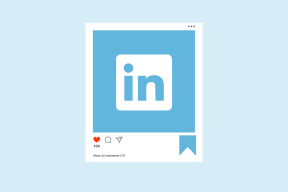Οι κορυφαίες 8 επιδιορθώσεις για το τηλέφωνο Samsung σταματά την αναπαραγωγή μουσικής όταν η οθόνη απενεργοποιείται
Miscellanea / / November 29, 2021
Πριν από λίγες μέρες, άκουγα έναν ήχο στο τηλέφωνό μου Samsung και μετά από λίγα λεπτά, σταμάτησε ξαφνικά. Το έπαιξα ξανά και προς έκπληξή μου συνέβη το ίδιο. Αφού το επανέλαβα για μερικές φορές, παρατήρησα ότι το πρόβλημα παρουσιάστηκε αμέσως όταν η οθόνη απενεργοποιήθηκε—όταν η οθόνη του τηλεφώνου ήταν κλειδωμένη. Εάν αντιμετωπίζετε το ίδιο πρόβλημα, ας ελέγξουμε τις επιδιορθώσεις για το niggle όταν η μουσική συνεχίζει να διακόπτεται στα τηλέφωνα Samsung.

Όταν προκύψει αυτό το ζήτημα, οι χρήστες τηλεφώνων Samsung δεν μπορούν να απολαύσουν μουσική χωρίς διακοπές. Φανταστείτε κάποιον με τον χρόνο απενεργοποίησης της οθόνης του τηλεφώνου στα 15 δευτερόλεπτα. Για έναν τέτοιο χρήστη, η απότομη διακοπή της μουσικής θα ήταν μια απαίσια εμπειρία.
Ευτυχώς, το πρόβλημα διορθώνεται εύκολα. Ας ελέγξουμε πολλούς τρόπους για να σταματήσουμε την παύση της μουσικής όταν η οθόνη σβήνει στα τηλέφωνα Samsung.
1. Επανεκκινήστε το τηλέφωνο
Εάν η τύχη είναι με το μέρος σας, το πρόβλημα θα μπορούσε να είναι ένα πρόβλημα που αντιμετωπίζετε μία φορά. Η επανεκκίνηση του τηλεφώνου σας θα ήταν αρκετή για να το διορθώσετε.
2. Απενεργοποιήστε το γραφικό στοιχείο κλειδώματος οθόνης
Η Samsung προσφέρει διάφορα χρήσιμα γραφικά στοιχεία για την οθόνη κλειδώματος, όπως μουσική, καιρός, ξυπνητήρι και επερχόμενο πρόγραμμα. Κατά καιρούς, το γραφικό στοιχείο μουσικής παρεμβαίνει με άλλες εφαρμογές τρίτων και αυτό κάνει τον ήχο να σταματά όταν απενεργοποιείται η οθόνη του τηλεφώνου.
Για να διορθώσετε το πρόβλημα, πρέπει να απενεργοποιήσετε το γραφικό στοιχείο μουσικής στις ρυθμίσεις της οθόνης κλειδώματος. Για αυτό, ακολουθήστε τα παρακάτω βήματα:
Βήμα 1: Ανοίξτε τις Ρυθμίσεις στο τηλέφωνό σας και πατήστε Κλείδωμα οθόνης.

Βήμα 2: Πατήστε στο FaceWidgets.

Βήμα 3: Απενεργοποιήστε την εναλλαγή δίπλα στην επιλογή Μουσική.

3. Να επιτρέπεται η δραστηριότητα παρασκηνίου
Εάν το πρόβλημα περιορίζεται σε μία μόνο εφαρμογή, όπως π.χ Spotify, Μουσική Google Play, κ.λπ., θα πρέπει να ρίξετε μια ματιά στις ρυθμίσεις μπαταρίας της εφαρμογής. Η εν λόγω εφαρμογή θα πρέπει να έχει πρόσβαση για χρήση της μπαταρίας του τηλεφώνου στο παρασκήνιο.
Για να ελέγξετε και να επαληθεύσετε τη ρύθμιση, ακολουθήστε τα εξής βήματα:
Βήμα 1: Ανοίξτε τις Ρυθμίσεις στο τηλέφωνό σας και μεταβείτε στις Εφαρμογές.

Βήμα 2: Πατήστε στην εφαρμογή σας.

Βήμα 3: Πατήστε Μπαταρία. Ενεργοποιήστε την εναλλαγή για Να επιτρέπεται η δραστηριότητα στο παρασκήνιο.


4. Απενεργοποιήστε τη Βελτιστοποίηση μπαταρίας
Εάν η βελτιστοποίηση μπαταρίας είναι ενεργοποιημένη για την προβληματική εφαρμογή, μπορεί επίσης να είναι η αιτία της μη αναπαραγωγής μουσικής συνήθως. Για να το διορθώσετε, θα πρέπει να απενεργοποιήσετε τη βελτιστοποίηση μπαταρίας για την εν λόγω εφαρμογή.
Ακολουθούν τα βήματα για να απενεργοποιήσετε τη βελτιστοποίηση μπαταρίας σε τηλέφωνα Samsung:
Βήμα 1: Ανοίξτε τις Ρυθμίσεις και μεταβείτε στις Εφαρμογές.
Βήμα 2: Πατήστε στο εικονίδιο με τις τρεις κουκκίδες στην κορυφή και επιλέξτε Ειδική πρόσβαση.


Βήμα 3: Πατήστε Βελτιστοποίηση χρήσης μπαταρίας.

Βήμα 4: Πατήστε στην αναπτυσσόμενη επιλογή «Οι εφαρμογές που δεν έχουν βελτιστοποιηθεί» και επιλέξτε Όλα.


Βήμα 5: Αναζητήστε την προβληματική εφαρμογή και απενεργοποιήστε τη βελτιστοποίηση μπαταρίας για αυτήν.

5. Καταργήστε την εφαρμογή από τις εφαρμογές ύπνου
Τα τηλέφωνα Samsung διαθέτουν ένα ειδικό χαρακτηριστικό που ονομάζεται Εφαρμογές ύπνου για διατήρηση της μπαταρίας. Όταν η κατάσταση αναστολής λειτουργίας μιας εφαρμογής είναι ενεργή, αποτρέπει την εκτέλεση της εφαρμογής στο παρασκήνιο.
Γι' αυτό η μουσική μπορεί να σταματήσει όταν σβήσει η οθόνη. Ας δούμε πώς να αφαιρέσετε την εφαρμογή μουσικής από τη ρύθμιση Εφαρμογές ύπνου.
Βήμα 1: Ανοίξτε τις Ρυθμίσεις και μεταβείτε στο Device Care.

Βήμα 2: Πατήστε Μπαταρία και μετά Διαχείριση ενέργειας εφαρμογής.


Βήμα 3: Απενεργοποιήστε την εναλλαγή δίπλα στην επιλογή "Θέστε τις εφαρμογές που δεν χρησιμοποιούνται σε αναστολή λειτουργίας". Στη συνέχεια, πατήστε Εφαρμογές ύπνου και αφαιρέστε την προβληματική εφαρμογή εάν έχει προστεθεί εκεί.

6. Ελέγξτε τις ρυθμίσεις χρήσης δεδομένων
Τα περιορισμένα δεδομένα μπορούν επίσης να προκαλέσουν προβλήματα στην κανονική λειτουργία μιας εφαρμογής, ειδικά εάν η εφαρμογή χρειάζεται το διαδίκτυο για να λειτουργήσει. Η εφαρμογή πρέπει να έχει πρόσβαση στα δεδομένα παρασκηνίου για σωστή λειτουργία.
Ας ελέγξουμε πώς να ενεργοποιήσετε τη χρήση δεδομένων παρασκηνίου για τη μουσική.
Βήμα 1: Ανοίξτε τη Ρύθμιση και πατήστε Εφαρμογές.

Βήμα 2: Πατήστε στην προβληματική εφαρμογή και στη συνέχεια Δεδομένα κινητής τηλεφωνίας και Wi-Fi ή Χρήση δεδομένων.


Βήμα 3: Ενεργοποιήστε την εναλλαγή δίπλα στην επιλογή Να επιτρέπεται η χρήση δεδομένων παρασκηνίου.

Υπόδειξη: Εκτός από την προβληματική εφαρμογή, επαναλάβετε τις μεθόδους 2-4 και για τις Υπηρεσίες Google Play. Επίσης, μάθετε πώς να ενημερώσετε τις Υπηρεσίες Google Play με μη αυτόματο τρόπο.
7. Απεγκαταστήστε το Samsung Switch
Αρκετοί χρήστες τηλεφώνων Samsung Galaxy ανέφεραν ότι η απεγκατάσταση του Samsung Εφαρμογή Smart Switch από το τηλέφωνό τους διόρθωσε το πρόβλημα τυχαίας διακοπής της μουσικής. Δεν είναι κακό να προσπαθείς το ίδιο. Δοκίμασε το.
8. Ενημέρωση ή απεγκατάσταση της εφαρμογής μουσικής
Μερικές φορές, το πρόβλημα μπορεί να είναι με την εφαρμογή ήχου ή μουσικής. Ξεκινήστε ενημερώνοντας την εφαρμογή από το Play Store. Κάντε επανεκκίνηση του τηλεφώνου σας και δείτε αν λειτουργεί κανονικά. Εάν η μουσική εξακολουθεί να σταματήσει μετά το κλείδωμα της οθόνης, απεγκαταστήστε την εφαρμογή. Στη συνέχεια εγκαταστήστε το ξανά.
Υπόδειξη: Ανατρέξτε στον οδηγό μας για να ελέγξετε εάν Η εφαρμογή χρειάζεται ενημέρωση σε Android ή iPhone.
Ώρα για επαναφορά
Ελπίζουμε ότι μια από τις λύσεις που αναφέρονται παραπάνω θα σας έσωζε. Στην περίπτωσή μου, η απενεργοποίηση του γραφικού στοιχείου της οθόνης κλειδώματος διόρθωνε το πρόβλημα αμέσως. Εάν κανένα από αυτά δεν λειτουργεί, επαναφέρετε τις προτιμήσεις της εφαρμογής. Αυτό δεν θα διαγράψει δεδομένα από το τηλέφωνό σας. Θα επαναφέρει μόνο διάφορες ρυθμίσεις στις προεπιλεγμένες τιμές τους. Βρίσκω πώς να επαναφέρετε τις προτιμήσεις εφαρμογών και τι συμβαίνει μετά την επαναφορά των προτιμήσεων εφαρμογών.
Επόμενο: Τα τηλέφωνα Samsung Galaxy προσφέρουν μια ενδιαφέρουσα λειτουργία για την οθόνη κλειδώματος, γνωστή ως ιστορίες οθόνης κλειδώματος. Μάθετε ποιες είναι οι ιστορίες οθόνης κλειδώματος και πώς να τις χρησιμοποιήσετε από τον επόμενο σύνδεσμο.